Как настроить
Настроить VPN на Xiaomi не сложно. При этом есть 2 способа: ручной и автоматический, требующий установки сторонних приложений.
Вручную
Если в наличии имеется пароль от внутренней сети предприятия, то ВПН настраивается своими силами. Для этого:
- Зайдите в «Настройки» – «Беспроводные сети» – «Дополнительно».
- Выберете «VPN».
- В правом верхнем углу или внизу (в зависимости от версии прошивки) нажмите на значок «+» (добавить сеть VPN).
- В открывшемся окне укажите данные для подключения, выданные администратором: название (произвольное), IP-адрес сервера, логин, пароль. После ввода жмите «Ок».
- Вернитесь к настройкам ВПН и переведите одноименный ползунок в активное состояние.
Если все верно, то на шторке уведомлений появится новое подключение. При нажатии на него отобразится информация о времени работы и объеме переданных данных.
Обычно ручной способ подключения через VPN используется на предприятиях, чтобы получить доступ к корпоративной сети, а вместе с ним к внутренней почте, файловым серверам и другим сервисам.
Автоматически
Если ВПН на Сяоми нужен только с целью посещения заблокированных ресурсов, все что требуется – скачать с фирменного магазина Play Market одно из множества приложений, введя в строке поиска «VPN». Настройка и подключение к зашифрованной сети – автоматическое, пользователю остается только нажать на кнопку по типу «включить VPN».
Вот наиболее распространенные программы:
- VPN Master. Простая в пользовании, бесплатная, с ограничением в 500 Мб в месяц. Если нужно больше – приобретается платная версия. В настройках можно выставить, чтобы ВПН работал только в конкретных приложениях, например, в ВКонтакте (так не будет расходоваться трафик);
- Браузер Opera VPN. Браузер с русской локализацией, со стабильной скоростью и без багов. Все что нужно – скачать Оперу и в настройках поставить галочку напротив ВПН. Соединение активно только в пределах браузера, соответственно, в отдельных приложениях, том же ВК, работать не будет;
- Tunnelbear VPN. Доступно 500 Мб трафика. Можно получить еще: например, за размещение поста в Twitter дают дополнительный 1 Гб. Также требуется создание учетной записи.
Подобных утилит множество и используются они с одной целью. Разница – объем трафика, ограничения по скорости и выбор стран, через которые происходит соединение.
Настройка ВПН – простая процедура, дающая немало преимуществ. Обычно этим способом подключения пользуются те, в чьей стране действует запрет на определенные ресурсы (Яндекс, ВКонтакте и так далее). Стоит помнить, что включенный VPN быстрее расходует заряд аккумулятора, поэтому держать его все время включенным не нужно.
Настройка базовых элементов
Чтобы попасть в панель управления, в адресной строке браузера нужно ввести адрес 192.168.31.1
Введите 192.168.31.1 в адресную строку браузера
Откроется интерфейс настроек маршрутизатора, через который можно произвести нужные установки сети. Адрес может отличаться в различных устройствах. Обычно он вместе с логином и паролем указывается на коробке или корпусе определенной модели.
Если вы сделали всё правильно, откроется окно конфигуратора, где на первом этапе будет предложено ввести логин/пароль, обычно admin/admin или посмотрите на нажней стороне коробки.
Обновление прошивки и смена языка интерфейса
Перед тем, как настроить роутер от компании Сяоми, необходимо поменять язык интерфейса: изначально панель на китайском языке. В более новых версиях ПО предусмотрен английский язык, который можно включить в третьей вкладке в верхней части экрана. Здесь нужно нажать на крайнюю правую кнопку в виде желтого круга, затем открыть выпадающий список внизу и выбрать пункт «English».
Обновить прошивку можно через интерфейс панели управление или мобильное приложение. Это позволит автоматически загрузить актуальную версию ПО с официального сайта Xiaomi. Чтобы скачать новый софт для роутера, действуйте следующим образом:
- На компьютере кликните по названию сети в верхнем правом углу, затем выберите пункт Updating.
- В мобильном приложении кнопка для обновления прошивки Updates находится во вкладке Plugins. При этом устанавливается свежее ПО не только для роутера, но и смартфона.
Загрузка стороннего файла для обновления прошивки может привести к потери настроек или даже выхода из строя программного обеспечения.
Проверка функционирования Xiaomi
После настройки необходимо проверить функционирование Xiaomi: стабильно работает интернет, все устройства отображаются в списке подключенных девайсов. Для этого нужно перейти в раздел Status, который находится в верхней панели слева.
- Devises – в окне отображается список всех устройств, которые подключены к сети через модем;
- Internet – информация о сети, включая IP-адрес компьютера и сервер DNS.
В разделе можно измерить скорость соединения, а также управлять каждым их подключенных устройств, отключив их от сети или ограничив доступ к интернету.
Настройка беспроводной сети
Редактирование конфигурации беспроводной сети осуществляется через панель управления в меню Settings в разделе Wi-Fi Settings
В этом разделе рекомендуется обратить внимание на следующее:
- Dual-band Wi-Fi – активация двухканальной работы;
- раздел для изменения основных данных для входа в интернет: смена имени и пароля, настройка защиты и 5G;
- Guest Wi-Fi – форма для создания гостевой сети.
Все опции позволяют тонко настроить беспроводное подключение, а также создать отдельную точку доступа для устройств, которым нет доступа к локальной сети.
Настройка локальной сети
Чтобы настроить локальную сеть, нужно особое внимание уделить протоколу DHCP, обеспечивающему автоматическое получение правильных установок. В меню Settings в разделе LAN settings можно тонко отрегулировать пункты для изменений
Здесь же можно ввести локальный IP-адрес.
Чтобы получать настройки автоматически, перейдите в раздел Network Settings и активируйте пункт Configure DNS automatically. Ниже возможно задать скорость для порта WAN, посмотреть MAC-адрес, активировать режим Switch.
Параметры безопасности
Безопасность подключения – один из самых важных параметров настройки роутера Xiaomi. Найти его можно в меню Settings в разделе Security. Здесь доступно включение стандартной защиты точки Wi-Fi, контроль адресов устройств, измена данных для входа в админ-панель.
Системные настройки Xiaomi
Раздел Status предоставляет доступ к следующим параметрам:
- Version – раздел для скачивания обновлений прошивки;
- Upload Log – загрузка текстового файла с логами;
- Restore – сброс конфигурации.
В разделе можно создать резервную копию всех регулировок. Для корректного формирования логов необходимо задать правильную дату и время.
Теперь ознакомимся к настройке впн через специальные приложения.
Чтобы воспользоваться этим методом, просто зайдите в «Play Market», в поисковой строке введите «vpn». Перед вами откроется огромный перечень различных приложений.
Плюсом этого способа является то, что смартфон сам все настраивает, а вам нужно только лишь установить программу на ваше устройство, запустить и нажать «Включить vpn». За использование большинства приложений не нужно платить, хотя за платные версии в программе открываются, так называемые, «VIP сервера». Но, тем не менее, бесплатные версии могут ограничивать эксплуатацию впн по времени, странам и скорости трафика.
Список практически не имеет границ, но как же выбрать то, что точно будет работать?
Какими приложениями можно пользоваться для настройки впн на телефоне:
«Браузер Opera: быстрый и безопасный» — чтобы пустить эту программу в эксплуатацию, в настройках нужно только активировать функцию впн. Тогда, как предыдущее приложение распространялось и на некоторые приложения, как «Вконтакте», то «Opera» работает только в пределах браузера.
«Tunnelbear VPN» — большой выбор местоположений, возможная скорость остается такая же – 500Мб. Чтобы пользоваться этой программой, нужно будет создать аккаунт.
Ещё некоторые приложения: «OpenVPN для Android», «Express VPN», «F-Secure Freedom», «Fast Secure», «Finch VPN», «Hola». Обычно, все программы имеют раздел, где указан расход трафика за месяц.
При использовании впн соединения, аккумулятор телефона разряжается быстрее, поэтому, если в данный момент вы не пользуетесь сетью, отключайте ее.
Как настроить vpn на Xiaomi телефоне
Способы, с помощью которых можно отрегулировать работу впн и создать новую сеть различаются по сложности.
Как можно настроить впн:
- Ручной настройкой;
- Автоматической.
Ручная настройка – это то, что вы производите самостоятельно, не используя никакие дополнительные утилиты.
А автоматическая настройка производится с помощью специальных приложений. Однако, профессионалы больше рекомендуют делать ручную настройку.
Преимущества собственноручной настройки:
- Вам не придется освобождать память под программы или заполнять уже имеющееся свободное место;
- Самостоятельная настройка хороша тем, что вы регулируете все так, как хотите, вплоть до типа шифрования и пароля;
- Вы будете полностью уверенны, что никто не собирает вашу информацию и не отслеживает сеть.
Перейдем к самим инструкциям настроек.
Сброс настроек на заводские
Для обнуления конфигурации до стандартной можно на несколько секунд зажать кнопку «Reset», расположенную на задней панели корпуса. Она защищена от случайного нажатия – спрятана в корпус, нажимать клавишу следует скрепкой или иным тонким предметом.

1.Перейдите в раздел настроек «» — «».
2.Кликните по третьей кнопке «» и подтвердите сброс настроек на заводские.

Интерфейс Padavan заметно отличается от стандартного.

Xiaomi Mi WiFi Router 4 – бюджетное устройство с максимальной пропускной способностью до 300 Мбит/с для 2,4 ГГц и до 867 Мбит/с для частот в диапазоне 5 ГГц. Поддерживает подключение к системе «умный дом» и покрывает сигналом значительный объем пространства – сигнал обнаруживается на высоте до 8 этажа и расстоянии до 50 м. Стандартная прошивка полностью возможностей устройства не раскрывает, но она легко заменяется на сторонние.
В данной статье мы рассмотрим вопрос выбора приставки для цифрового телевидения. Также наша редакция подготовила рейтинг наиболее популярных и функциональных ТВ-приставок в 2020 году.
Какие телевизоры поддерживают цифровое ТВ без приставки, как это узнать, список популярных моделей ТВ поддерживающих цифру.
Пошаговая инструкция по подключению и настройке приставки цифрового телевидения к телевизору со скриншотами и детальным описанием каждого шага.
источник
Как настроить VPN на Xiaomi
Подробная инструкция из которой вы узнаете, как включить vpn на Xiaomi.
- Разблокируйте ваш смартфон.
- Открываем приложение «Настройка».
- Заходим в раздел «Беспроводные сети» и выберите пункт «Дополнительно».
- Выбираем вкладку «VPN».
- В правом верхнем углу экрана вы найдете знак «+» (плюс), нажмите на него.
- Выбираем нужный протокол и введите данные, которые получили от администратора сети (если настраиваете vpn самостоятельно). Если вы используете специальное приложение от популярного VPN-сервиса, но настойка данных произойдёт автоматически.
- Нажимаем «Сохранить».
- Вы можете включить vpn на Xiaomi, вернувшись к настройкам VPN и выбрать ваш ВПН. Вам будет предложено ввести имя пользователя и пароль.
Существуют также приложения, которые автоматизируют процесс настройки, и берут решение вопроса «как установить vpn на Xiaomi» под свой контроль. Список популярных ВПН-сервисов: OpenVPN для Android, ExpressVPN, F-Secure Freedome, Fast Secure, FinchVPN, Hola, Opera VPN и т.д.
Здравствуйте, дорогие друзья! Меня зовут Михаил Сяоминко, Я фанат техники, гаджетов и смартфонов Xiaomi. Имея доступ к информации, стараюсь предоставлять для читателей «Сяомишки» интересный и качественный контент. Делюсь последними новостями и эксклюзивными материалами.
Вопрос защиты информации сегодня волнует практически всех, кто пользуется интернетом. Специальное соединение Virtual Private Network обеспечивает надежный зашифрованный канал связи. Но далеко не все владельцы гаджетов знают, что в смартфонах Хiaomi VPN уже вшит в операционную систему Android благодаря собственной оболочке MIUI. Вопрос, как настроить безопасное соединение, волнует многих пользователей всемирной паутины. Им интересно, какие есть возможности защиты и какой из способов подключения будет оптимальным.
Как отключить VPN на Xiaomi?
Управлять подключением можно и через меню настроек. Для этого заходите в «Настройки VPN» и приводите тумблер в нужное положение. Далее вас перенаправят в само приложение и останется нажать подключиться/отключиться.
Как убрать значок VPN на Xiaomi?
Как отключить VPN на Android
Сначала нужно зайти в «Настройки» и открыть там раздел «Еще», а потом подраздел «VPN». После этого нужно нажать на VPN подключение, которое сейчас активно. В результате появится меню с информацией об этом VPN подключении. Для того чтобы отключить VPN просто нажмите на кнопку «Разъединить».
Как включить VPN на Xiaomi?
Способ 1. Ручная настройка VPN
- Открываем настройки.
- Переходим в раздел «Дополнительные функции». …
- Теперь выбираем пункт «VPN»
- Здесь нажимаем кнопку «+ Новая сеть VPN»
- Указываем любое название, тип оставляем без изменений. …
- После завершения настроек кликаем галочку в верхнем углу.
Как отключить VPN на Android?
- Откройте приложение «Настройки» на телефоне.
- Нажмите Сеть и Интернет Дополнительные функции Настройки VPN. Если такого параметра нет, поищите раздел «Настройки VPN». …
- Рядом с нужной сетью VPN коснитесь значка настроек .
- Отключите функцию Постоянная VPN.
Что такое VPN на Андроиде?
Технология VPN позволяет объединять в защищенную сеть устройства, которые физически не подключены к одной сети. На устройствах Android по умолчанию есть VPN-клиент, поддерживающий протоколы PPTP, L2TP/IPSec и IPSec.
Можно ли отключить VPN?
Первая заключается в том, чтобы найти в трее системы иконку VPN-подключения, нажать по ней правой кнопкой и выбрать пункт «Отключить». … Для этого либо в списке профилей VPN-клиента, либо в уже известной панели управления, нужно кликнуть на пункт «Удалить» вместо «Отключить».
Как скрыть значки в строке состояния Android?
Настройка отображение иконок в строке состояния очень простая — просто нажмите на переключатель, чтобы скрыть этот значок. Изменения вступают в силу в режиме реального времени, поэтому Вы можете увидеть изменения сразу же.
Как включить VPN на Xiaomi Redmi Note 5?
Настройка VPN на смартфоне Xiaomi
- заходите в «Настройки»;
- нажимаете на пункт «Подключение и общий доступ»;
- выбираете VPN;
Как создать сеть VPN?
Зайдите в настройки телефона и в разделе Беспроводные сети откройте пункт Еще. Перейдите в раздел Виртуальная сеть (VPN). Нажмите Добавить сеть, чтобы создать новое подключение. Запустите созданное соединение.
Как настроить VPN в смартфоне?
Как установить VPN в настройках Android
- Откройте приложение “Настройки”
- На следующем экране коснитесь кнопки “Еще”
- Выберите “VPN”
- Нажмите кнопку “+”
- Введите информацию от VPN-провайдера (ниже даны подробные инструкции для ExpressVPN, CyberGhost и PrivateVPN)
- Выберите подходящий протокол
- Коснитесь кнопки “Сохранить”
Что такое VPN и как его подключить?
VPN расшифровывается как Virtual Private Network (частная виртуальная сеть). Подключение к такой сети происходит поверх вашего обычного соединения с интернетом. Это означает, что для подключения к VPN-сети нужно иметь работающее соединение с интернетом.
Как отключить VPN в браузере?
Чтобы скорость увеличилась – VPN нужно отключить.…VPN подключен через браузер или Windows.
- Отрываем настройки браузера.
- Пролистываем до самого конца открывшейся страницы, где находим кнопку «Настройки прокси-сервера». …
- В открывшемся окне системных настроек находим ползунок «Использовать прокси-сервер» и отключаем его.
Как удалить программу VPN?
Удаление VPN подключения
- Шаг 1. Нажмите Пуск и введите просмотр сетевых подключений в поле поиска и нажмите Ввод.
- Шаг 2. Щелкните правой кнопкой мыши по VPN подключению и выберите Удалить.
Как настроить VPN на андроид бесплатно?
Настройка VPN (L2TP/IPsec) для Android
- Нажмите меню и выберите Добавить профиль VPN.
- Откроется экран настройки нового VPN-подключения. Введите произвольное название в поле имя, например, VPN Gate и выберите тип подключения L2TP/IPSec PSK.
- Откройте список публичных серверов ретрансляции и выберите VPN-сервер, к которому хотите подключиться.
Что такое VPN соединение простыми словами?
Расшифровывается как Virtual Private Network или виртуальная частная сеть. Весь трафик шифруется, гарантируя конфиденциальность передаваемых данных. … Вот несколько примеров, зачем нужен VPN: Объединение филиалов, каждый из которых имеет свой выход в Интернет, в единую локальную сеть.
Что такое VPN подключение к интернету?
VPN (англ. Virtual Private Network — виртуальная частная сеть) — это безопасное, зашифрованное подключение между двумя сетями или между отдельным пользователем и сетью. Сети VPN позволяют пользоваться Интернетом, сохраняя конфиденциальность.
Как найти подходящий VPN сервер для Xiaomi?
В первую очередь нам необходимо получить данные о сервере, который мы будем использовать, для этого воспользуемся услугами сайта: vpngate.net
В нем всегда можно найти более десятка бесплатных VPN, к которым можно подключиться на Xiaomi и в полной безопасности пользоваться интернетом.
После того, как вы вошли на сайт, вам необходимо отключить не нужные нам типы серверов, в соответствующей строке с настройками, которые вы видите на скриншоте, снять все галочки кроме значения «L2TP/IPsec», затем нажать кнопка «Обновить список серверов».
Страница обновится, и вы увидите список серверов, доступных для использования на Xiaomi, например, я возьму первый в списке, а вы можете выбрать тот, который вам больше всего нравится.
Настраиваем VPN на роутере Xiaomi 3C
Все роутеры Xiaomi поддерживают функцию VPN-клиента «из коробки». Единственная проблема — не все роутеры Xiaomi переведены с китайского языка хотя бы на английский. Есть два способа избавиться от китайского языка: Альтернативная прошивка от Padavan и обновление заводской прошивки на международную. Как это сделать, мы рассмотрим в отдельной статье, а пока будем считать, что у нас роутер Xiaomi 3C (R3L) уже с английским интерфейсом и имеется приобретенная подписка на сервис PureVPN. PureVPN – это гонконгский VPN-провайдер, у которого свыше 750 серверов в более чем 140 странах.
Важной особенностью PureVPN является возможность одновременного использования одной учетной записи пятью различными устройствами. Таким образом, одну подписку на сервис можно купить вскладчину с друзьями, либо использовать самостоятельно сразу на пяти устройствах: например, на домашнем роутере для безопасного использования Wi-Fi всей семьей или офисом, телефонах/планшетах вне дома, для работы через 4G или общедоступный Wi-Fi на улице или в кафе
В принципе, можно использовать любой VPN-сервис, который поддерживает работу с протоколами PPTP и L2TP. Бесплатные сервисы работают, как правило, через собственные приложения и не предполагают поддержку этих протоколов, или же поддерживают лишь OpenVPN, что тоже не пригодится для роутера Xiaomi, по крайней мере с заводской прошивкой.
Как активировать VPN на Android
Использовать сторонний сервер можно как при помощи стандартных средств Андроида, так и через сторонние приложения. Мы описали оба метода, чтобы вы могли выбрать для себя наиболее оптимальный вариант.
Через настройки системы
Вводить данные можно в ручном и автоматическом режиме, но способы немного отличаются, поэтому рекомендуем присмотреться к ручному вводу:
- Сначала вам необходимо выбрать VPN-сервис и получить там логин и пароль. Как правило, это платные сервисы, но никто не будет «забивать» канал;
- Далее переходите в «Настройки» своего гаджета. Мы рассматриваем на примере Xiaomi Mi 8 Lite, поэтому некоторые пункты меню в вашем устройстве могут отличаться;
- Найдите в меню пункт VPN и нажмите по нему;
- Здесь внизу кликните «Новая сеть VPN»;
- Теперь вам в графе «Название» нужно вписать любое наименование сети. Вы его вводите только для себя;
- В графе «Адрес сервера» нужно указать IP, который был выдан сервисом;
- Далее вводите логин и пароль, которые, опять же, выдаются сервисом.
На этом настройка ВПН завершена, и чтобы подключиться к данному сервису и оставаться анонимным, вам необходимо выполнить еще несколько действий:
- Так как сеть у нас уже сохранена, просто переходите во вкладку VPN еще раз и активируете данный пункт;
- Если соединение будет осуществлено, то об этом будет свидетельствовать соответствующий значок в верхней части экрана.
Внимание! Как только вам нужно будет отключить VPN, также переходите в «Настройки», там находите ВПН и отключаете. Не обязательно удалять сервер, через который вы подключались
Вообще вы можете создать сразу несколько сетей, назвав их, например, USA, Germany и так далее, чтобы не путаться.
Через приложения
Для работы с VPN-сервисами создано огромное количество приложений, и большая часть из них доступна в Google Play. Мы выбрали для вас несколько самых популярных продуктов.
ExpressVPN
Универсальный сервис, предлагающий более 3000 серверов практически из 100 стран мира. Всем пользователям предоставляется 7-дневный бесплатный период.
- Загрузите приложение в Play Маркет и установите;
- Запустите программу и нажмите «Бесплатный пробный период»;
- Укажите адрес электронной почты (на него будет зарегистрирована учетная запись);
- Предоставьте права, необходимые для корректной работы приложения;
- У вас появится уведомление о том, что VPN пытается создать профиль и подключиться. Соглашаетесь с этим оповещением;
- Выбираете в списке страну для подключения, и через несколько секунд вы уже будете подключены через ВПН.
Если вы не уверены, подключился ли ваш смартфон через частную сеть или нет, зайдите на сайт 2ip.ru и посмотрите, какая страна там будет указана и IP. Она должна совпадать с VPN.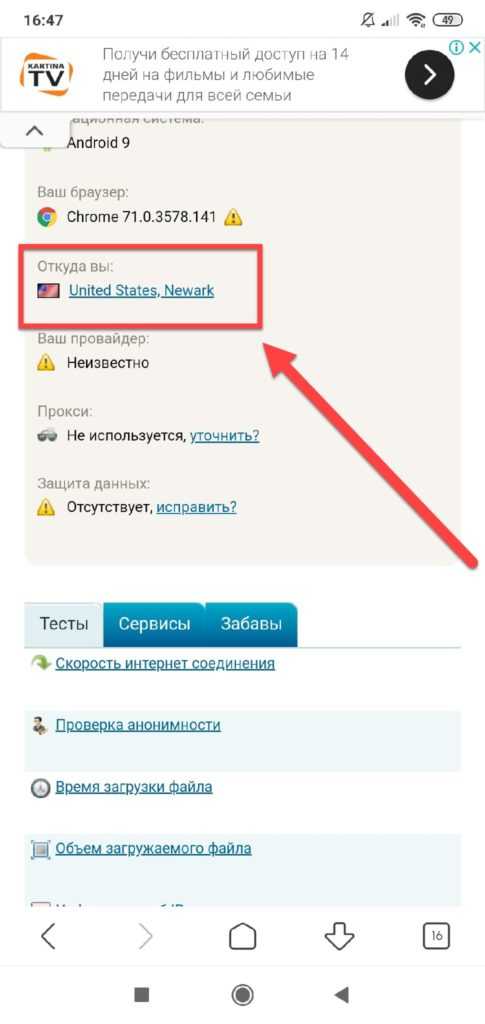
HideMe Free VPN
Это еще одно популярное приложение, которое разработано официальным сервисом HideMe VPN, позволяющим использовать различные частные сети для подключения.
- Загрузите приложение и установите;
- Как только запустите его, нажмите Connect в главном окне;
- Появится запрос на подключение к ВПН, после чего нажимаете «Ок»;
- В течении нескольких секунд будет осуществлено подключение к частной сети, и вы сможете оставаться анонимным.
В этой программе сервера меняются в верхней панели, кликнув по значку флага. Но учтите, что стран здесь в разы меньше, чем в предыдущем варианте.
Рекомендации по выбору мобильного устройства
Изготовитель современных смартфонов из поднебесной уже давно имеет не только собственный локальный рынок, но и отличный спрос среди российских потребителей.
Мобильные телефоны от компании Xiaomi считаются отличным образцом, в котором стоимость и качество соотносятся идеально.
Корпорация-разработчик предоставила вниманию пользователей не менее пятидесяти моделей своих мобильных устройств, но только определенные версии оснащены соответствующей функцией, обеспечивающей поддержку перечислений денежных средств бесконтактным способом.
В число мобильных телефонов, оснащенных чипом НФС, входят следующие устройства:
- Mi Note 2, Note 3 – объем оперативной памяти составляет 64 и 128 Гб;
- Mi Mix, Mix 2, Mix 2 SE (объем памяти аналогичен предыдущим моделям);
- Mi 5S (на 32, 64 или 128 Гб);
- Mi 5S Plus (64/128 Гб);
- Mi 6 на 64 или 128 Гб.
Из представленного перечня становится ясно, что телефонов этой марки, оснащенных чипом, достаточное количество, и есть возможность для неплохого выбора. Но опытный пользователь сразу подмечает, что в товарной линейке отсутствует смартфон версии Redmi. Получается, что на устройстве Xiaomi Redmi Note 4 функцию NFC активировать не удается? Разберем этот вопрос подробней.
Как настроить VPN на Xiaomi
Хотите узнать, как настроить VPN на Xiaomi? Если вы никогда ранее не настраивали виртуальную частную сеть на вашем смартфоне, то для вас мы составили подробную инструкцию.
Сам Android ( и графическая оболочка MIUI, которая работает на этой операционной системе ) имеет нативный способ настройки VPN . Это означает, что пользователь может включить VPN прямо из настроек смартфона.
Что такое VPN?
Виртуальная частная сеть (ВПН) – это виртуальная часть локальной, т.е. физической сети. В традиционной сети, компьютеры физически связаны между собой таким образом, что они могут быстро и легко обмениваться файлами и ресурсами. VPN отличается тем, что удаленные компьютеры во всем мире могут быстрее соединиться друг с другом через Интернет.
Почему нужно использовать ВПН?
Как правило, виртуальные частные сети используются для повышения безопасности в частных и общественных сетях. Они также могут быть использованы компаниями, чтобы сохранить безопасность важных корпоративных данных.
Современная работа становится все более децентрализованной, все больше и больше работников могут настраивать дома удалённо рабочее место, поэтому виртуальные частные сети становятся все более популярными для этой цели.
Android поддерживает следующие типы VPN протоколов:
- PPTP (Point-to-Point Tunneling Protocol) это наименее безопасный метод конфигурации VPN, который вы можете выбрать. Однако, как правило, его используют начинающие пользователи, так как этот способ работает практически на любой операционной системе.
- L2TP или IPsec (Layer 2 Tunneling Protocol, или Internet Protocol Security). Это протокол гораздо безопаснее, чем PPTP, но немного сложнее в настройке. Он также широко поддерживается, но может быть уязвим при некоторых проблемах с соединением.
- SSL VPN (Secure Sockets Layer) – считается самым безопасным протоколом. Используя его вы получите такой же уровень защиты, какой использует сайты банков и других организаций, где безопасность информации стоит на первом месте.
Как настроить VPN на Xiaomi
Подробная инструкция из которой вы узнаете, как включить vpn на Xiaomi.
- Разблокируйте ваш смартфон.
- Открываем приложение «Настройка».
- Заходим в раздел «Беспроводные сети» и выберите пункт «Дополнительно».
- Выбираем вкладку «VPN».
- В правом верхнем углу экрана вы найдете знак «+» (плюс), нажмите на него.
- Выбираем нужный протокол и введите данные, которые получили от администратора сети (если настраиваете vpn самостоятельно). Если вы используете специальное приложение от популярного VPN-сервиса, но настойка данных произойдёт автоматически.
- Нажимаем «Сохранить».
- Вы можете включить vpn на Xiaomi, вернувшись к настройкам VPN и выбрать ваш ВПН. Вам будет предложено ввести имя пользователя и пароль.
Существуют также приложения, которые автоматизируют процесс настройки, и берут решение вопроса «как установить vpn на Xiaomi» под свой контроль. Список популярных ВПН-сервисов: OpenVPN для Android, ExpressVPN, F-Secure Freedome, Fast Secure, FinchVPN, Hola, Opera VPN и т.д.
Warning: A non-numeric value encountered in /home/xiaomi7/xiaomishka.ru/www/wp-content/themes/publisher/includes/func-review-rating.php on line 212
Warning: A non-numeric value encountered in /home/xiaomi7/xiaomishka.ru/www/wp-content/themes/publisher/includes/func-review-rating.php on line 213
Здравствуйте, дорогие друзья! Меня зовут Михаил Сяоминко, Я фанат техники, гаджетов и смартфонов Xiaomi. Имея доступ к информации, стараюсь предоставлять для читателей «Сяомишки» интересный и качественный контент. Делюсь последними новостями и эксклюзивными материалами.
Как включить и настроить VPN на Xiaomi
В современном Интернете большое внимание уделяется безопасности. Именно поэтому пользователи используют различные методы, позволяющие сохранять анонимность в сети
Наиболее удобным способом является активация функции ВПН. С её помощью можно получить доступ к сайтам, ранее не доступным, а так же устранить некоторые проблемы в вашем смартфоне. Подобную систему используют крупные компании, обладающие секретной информацией. Так как вопрос актуальный, давайте разберёмся, как включить VPN на Xiaomi. Данной инструкцией с нами поделился замечательный сайт mi-faq.ru, на котором можно найти много интересного для смартфонов Xiaomi.
Способ 1. Ручная настройка VPN
Данный метод подходит для сотрудников предприятий, которым предоставляется пароль для доступа в местную сеть или тех, кто уже имеет необходимые данные (подробнее об этом, а так же, где их взять, можно почитать здесь). Итак, приступим:
- Открываем настройки.
- Переходим в раздел «Дополнительные функции». В более старых версиях прошивки заходить в данную вкладку не нужно. Раздел с доступом к ВПН расположен в основном меню
- Теперь выбираем пункт «VPN»
- Здесь нажимаем кнопку «+ Новая сеть VPN»
- Указываем любое название, тип оставляем без изменений. Далее листаем вниз и вводим необходимые данные
- После завершения настроек кликаем галочку в верхнем углу.
Активируется подключение ВПН простым переводом ползунка вправо. Сделав это, пользователь увидит оповещение в строке уведомлений, в котором будет указана сессия, количество отправленных и полученных байт. Для отключения функции кликните по уведомлению, где нажмите одноимённую кнопку.
Способ 2. Автоматическая настройка VPN
При желании получить доступ к запрещённым сервисам или сайтам не нужно залазить в настройки и вводить определённый параметры. Достаточно установить специальное приложение, которое всё сделает самостоятельно. Ниже представлены наиболее качественные программы для смены IP-адреса.
TurboVPN
Удобная, а главное бесплатная утилита с высокой скоростью подключения. Софт предоставляет возможность работать с WI-FI либо мобильным интернетом. По заявлению разработчиков, подключение всегда остаётся стабильным и не обрывается. А занимаемые объём памяти позволяет использовать приложение на любом устройстве.
Первым делом установим программу, затем запустим её. При первом входе нужно нажать кнопку «I agree», что означает согласие с политикой конфиденциальности. Теперь на главном экране кликаем на «морковку» и предоставляем доступ к сети (нажимаем «ОК»). После появляется «бегущий заяц», который после завершения подключения ложится на землю. Для отсоединения требуется нажать «красный крест».
FreeVPN
Приятное приложения с возможностью выбора страны подключения. То есть после загрузки соглашаемся с условиями использования, затем нажимаем «France». Перед нами появляется список с различными регионами, начиная от США и заканчивая Сингапуром. Некоторые страны будут доступны только после приобретения Premium-версии, однако и в бесплатном функционале есть что выбрать.
Как попасть в настройки и перевести интерфейс
Наладив связь с маршрутизатором перейдите к настройкам роутера Xiaomi:
- Чтобы открыть веб-интерфейс устройства, введите в браузере адрес «192.168.31.1».
- Встречаются и прочие адреса, поэтому посмотрите точный на наклейке, наклеенной снизу корпуса. Там же будут написаны логин и пароль, использующиеся по умолчанию.
- Откроется главное меню устройства.
- Чтобы перевести язык меню на русский, скачайте расширение RUMIWIFI (для браузера Chrome).
- Для активации расширения жмите на появившийся на панели инструментов значок.
- Чтобы включить англоязычную версию интерфейса, жмите на 3 по счету кнопку, а затем на последнюю иконку оранжевого цвета, с буквой «i». Внизу, в выпадающем списке, выберите English.




![Как настроить vpn на xiaomi – пошаговое руководство по настройке и использованию [2020]](http://althoztorg.ru/wp-content/uploads/1/4/c/14c7b4bf78117592eff311383eaa744c.png)











